So fügen Sie das WhatsApp-Symbol zum Sperrbildschirm auf Android hinzu
WhatsApp ist seit über ein paar Jahren das primäre Kommunikationsmittel. Man kann mit Sicherheit sagen, dass es die meistgenutzte App auf den meisten Smartphones ist. Du merkst es nicht einmal, aber am Ende öffnest du WhatsApp ziemlich oft im Laufe des Tages. Um damit produktiver zu sein, können Sie die WhatsApp-App-Verknüpfung als eine der Apps zum Sperrbildschirm hinzufügen. Auf diese Weise können Sie WhatsApp schnell vom Sperrbildschirm aus öffnen und so Ihre entscheidende Zeit sparen.
Die Schritte sind keine so große Sache, aber die meisten Benutzer wissen nicht, ob die Telefonnummer und Schlafzimmer Apps auf der linken und rechten Seite des Sperrbildschirms können geändert werden. Ja, Sie können auswählen, welche Apps anstelle der Standard-Apps als Verknüpfungen auf dem Sperrbildschirm angezeigt werden sollen. So können Sie es auf Android anpassen.
WhatsApp-Symbol zum Sperrbildschirm hinzufügen
Je nach Android-Version und Hersteller Ihres Geräts können die Schritte leicht variieren. Allerdings werden Sie die Idee bekommen, wo Sie nach den Schritten suchen müssen, die ich hier von Galaxy S9 + ausgeführt habe, das auf Android 8.0 ausgeführt wird.
1. Öffnen Sie Einstellungen.
2. Als nächstes wählen Sie Bildschirm und Sicherheit sperren.
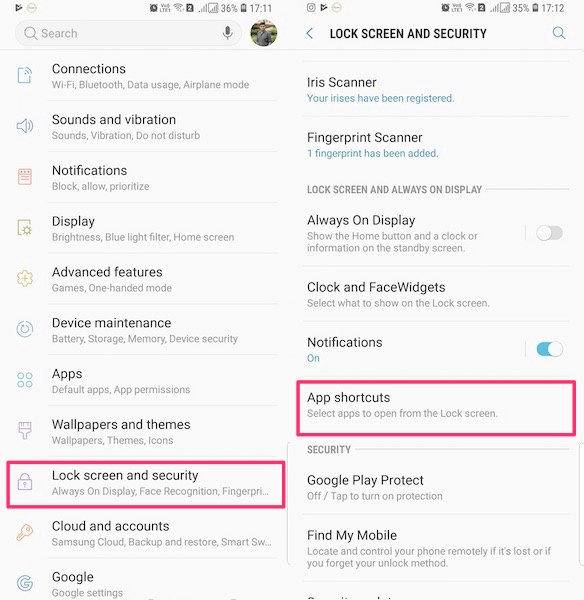
3. Fahren Sie danach fort und tippen Sie auf App-Verknüpfungen.
4. Unter App-Verknüpfungen, wählen Sie die linke oder rechte Verknüpfung, die Sie als WhatsApp festlegen möchten.
![]()
5. Auf dem nächsten Bildschirm sehen Sie die Liste aller Apps. Auswählen WhatsApp.
Sperren Sie jetzt Ihr Telefon und wenn Sie versuchen, es das nächste Mal zu öffnen, können Sie WhatsApp als eine der App-Verknüpfungen finden, je nachdem, wo Sie es hinzugefügt haben.
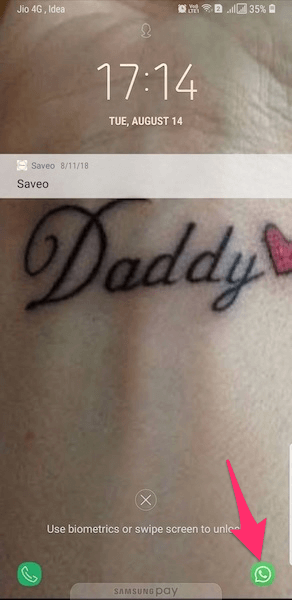
Wischen Sie einfach auf das WhatsApp-Symbol, geben Sie den Passcode ein und starten Sie Ihre bevorzugte Messaging-App.
Lesen Sie auch: Die 15 besten Android-Widgets zum Anpassen Ihres Startbildschirms
Dies ist sicherlich eine kleine Optimierung, aber es spart viel Zeit. Probieren Sie es aus und spüren Sie den Unterschied!
Neueste Artikel